铁路12306如何退票 铁路12306退票方法教程
时间: 2019-12-17 10:50:23 来源: 聚侠网 作者: 聚侠网铁路12306是可以进行退票的,但是很多小伙伴们并不知道要怎么进行退票,本期小编就为大家整理铁路12306退票流程介绍,有需要的小伙伴可不要错过哦。

铁路12306怎么退票
1、首先我们是可以点击打开软件的,之后我们就可以找到已支付订单页面;
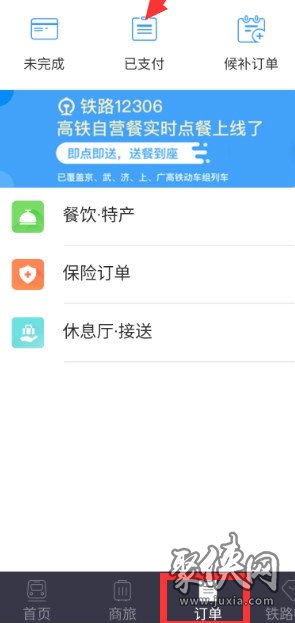
2、然后找到需要取消火车票的订单;
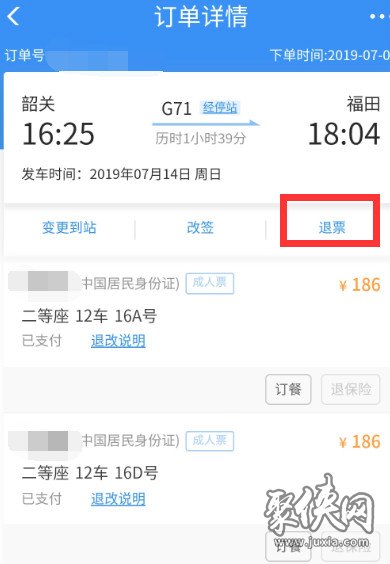
3、之后选择要退的车票;
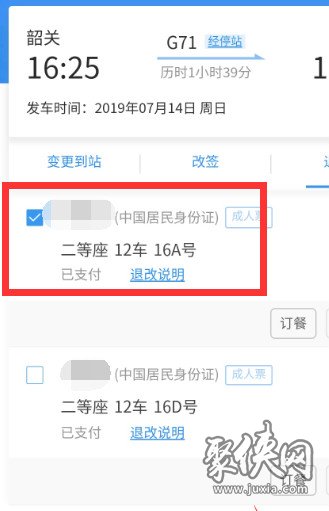
4、勾选好需要退票的乘车人,选择下方的“退票”按钮;
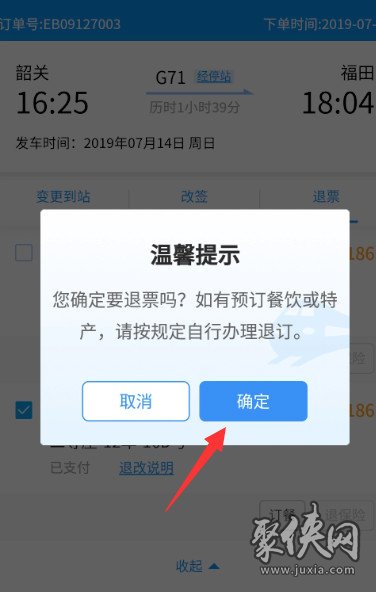
5、退票的时候,会根据你当前退票的时间,和发车的间隔时间;
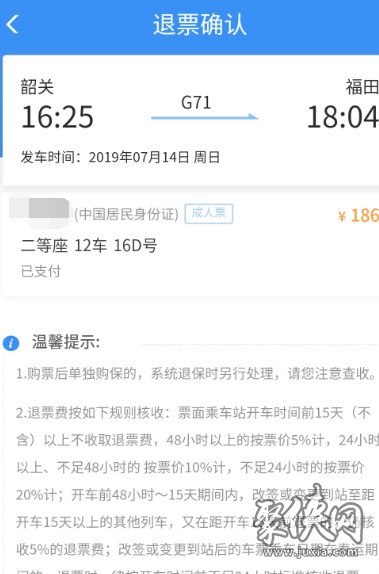
6、计算退票订单扣取手续费后的返回价格;
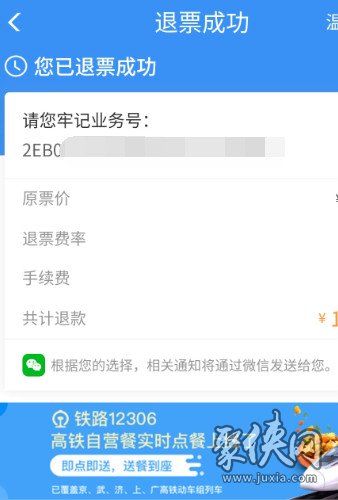
7、显示退票成功。退票的金额会返回原支付渠道;
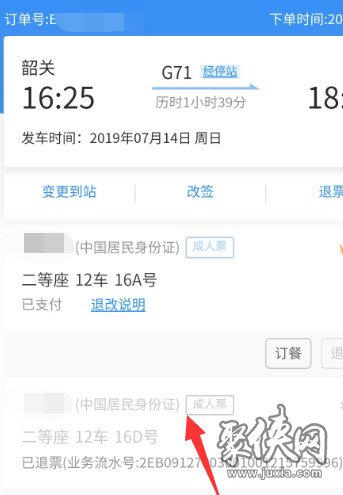
8、已经退票的订单乘车人会变成灰色的。
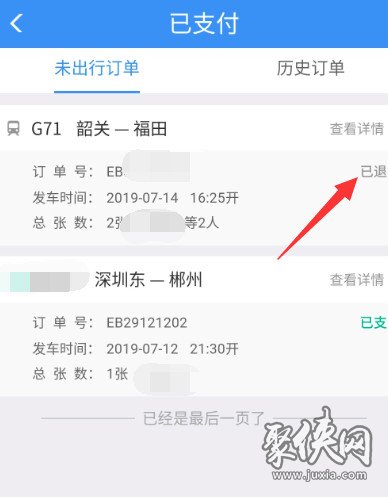
以上就是退票全过程了,希望对大家有所帮助。


 像素工作室专业版
像素工作室专业版 手帐罐头
手帐罐头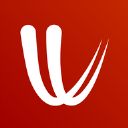 windy气象软件红色版
windy气象软件红色版 migi笔记1.15.2
migi笔记1.15.2 趣打印手机免费版
趣打印手机免费版 七彩天气预报自动定位版
七彩天气预报自动定位版 百事AA记账安卓版
百事AA记账安卓版 天气通旧版本
天气通旧版本 松鼠记账手机版
松鼠记账手机版 2345天气预报最新版
2345天气预报最新版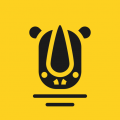 犀牛日记
犀牛日记 我要做计划最新版
我要做计划最新版
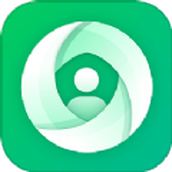 猎魔查户籍1.0
猎魔查户籍1.0 社工盒开户开盒软件
社工盒开户开盒软件 poki小游戏网页版
poki小游戏网页版 社工库软件免费开户神器
社工库软件免费开户神器 jm天堂jmcomicron.micios安装包
jm天堂jmcomicron.micios安装包 poki小游戏免费秒玩
poki小游戏免费秒玩 skidsense开户神器
skidsense开户神器 黑科技开户神器社工库
黑科技开户神器社工库 猎魔查户籍免费查询
猎魔查户籍免费查询 猎手聘app手机版
猎手聘app手机版 skidsense猎魔查询户籍开户版
skidsense猎魔查询户籍开户版 猎手聘软件
猎手聘软件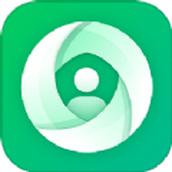 skidsense扒户籍猎魔查户籍
skidsense扒户籍猎魔查户籍